Impressão em Escala
O procedimento para imprimir um documento com páginas ampliadas ou reduzidas é o seguinte:
Imprimindo ao Ampliar/Reduzir Documento na Relação Especificada
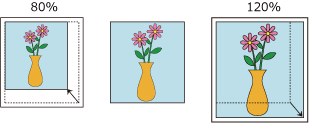
Selecione a impressora
Na Caixa de Diálogo Configurar Página, selecione o nome do seu modelo na lista Formatar Para (Format For).
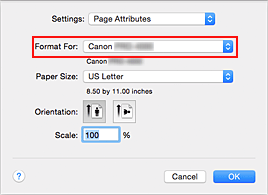
Defina a impressão em escala
Especifique o fator de escala na caixa Escala (Scale) e clique em OK.
 Nota
Nota- Dependendo do valor de Ajustar Tamanho (Scale) definido, será exibida uma mensagem de erro.
Conclua a configuração
Na Caixa de Diálogo Imprimir, clique em Imprimir (Print).
Quando a impressão for executada, o documento será impresso com a escala especificada.
 Importante
Importante
- Quando o software com o qual você costumava criar o original tiver a função de impressão em escala, defina as configurações no software. Não é necessário configurar a mesma opção na caixa de diálogo Configurar Página.
Imprimindo ao Ampliar/Reduzir Documento para Corresponder com Largura do Papel em Rolo
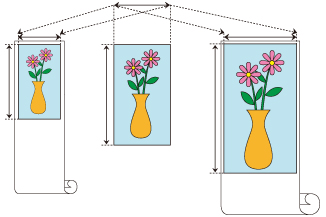
Selecione Processamento de Página (Page Processing) no menu pop-up da caixa de diálogo Imprimir (Print)
Configurando uma Impressão Ampliada/Reduzida
Para Aj. larg. papel rolo (Fit Roll Paper Width), selecione Ativado (com bordas) (On (Bordered)) ou Ativado (Sem-bordas) (On (Borderless)).
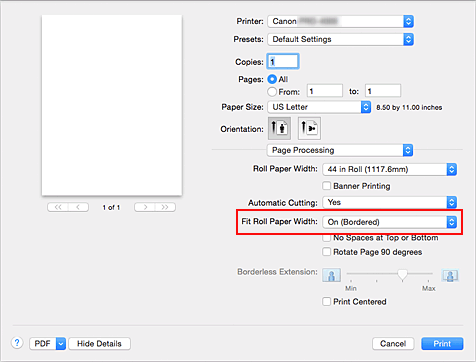
 Nota
Nota- As configurações de Tamanho do Papel (Paper Size) podem variar.
- Ao selecionar "XXX (superdimensionamento) (oversize)" em Tamanho do Papel (Paper Size), Ativado (Sem-bordas) (On (Borderless)) não pode ser selecionado.
Conclua a configuração
Clique em Imprimir (Print).
Quando você imprimir, o documento será expandido ou reduzido para coincidir com a largura do papel em rolo, depois impresso.

